イマーシブ リーダーを開くには
イマーシブ リーダー
最終更新日時:2023/04/03 16:38:13
ドキュメントの読解に集中したい場合は、テキスト読み上げ機能などが含まれたイマーシブ リーダーを使用するとよいでしょう。[表示]タブの[フォーカス]グループの[イマーシブ リーダー] をクリックします。Microsoft 365限定機能です。
はじめに
イマーシブ リーダー機能は、出身の異なるさまざまな生徒をさらにサポートするために用意されました。教室でのディスレクシア(読字障害・読み書き障害)やディスグラフィア(書字障害や書字表出障害など)を持った生徒でもドキュメントの読解に集中できるようにサポートされています。必要に応じて、列幅を変更したり、背景色を変更したり、テキストの間隔を変更したり、英単語での音節間の区切りを表示することが可能です。
- 列幅
- 各行に表示される文字数を調整するために、ドキュメントの表示方法を変更します。
- ページの色
- 文書の表示に使用する色を変更して、読みやすくします。
この設定は、イマーシブリーダーを有効するたびに使用します。 - テキストの間隔
- 単語、文字、行の間隔を大きくします。
- 音節
- 音節間の区切りを表示します。
- 音声読み上げ
- テキストを音声で読み上げ、読み上げ中に各単語を強調表示します。
イマーシブ リーダーを開く
- [表示]タブの[フォーカス]グループの[イマーシブ リーダー] をクリックします。
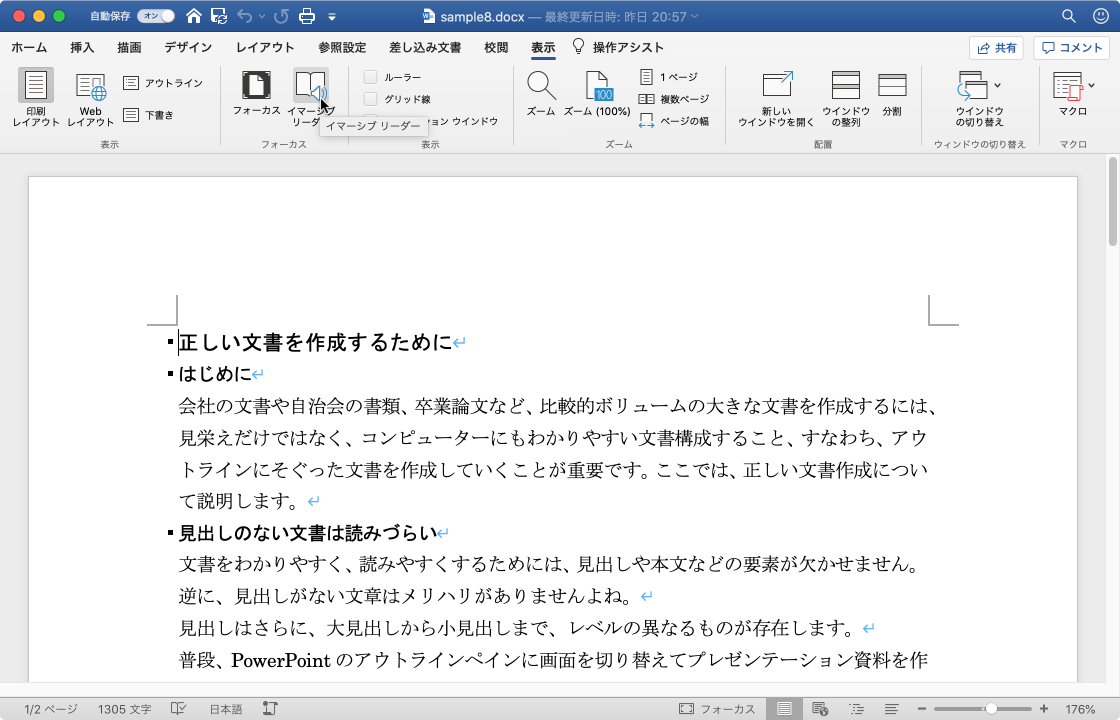
- イマーシブ リーダーが開きました。
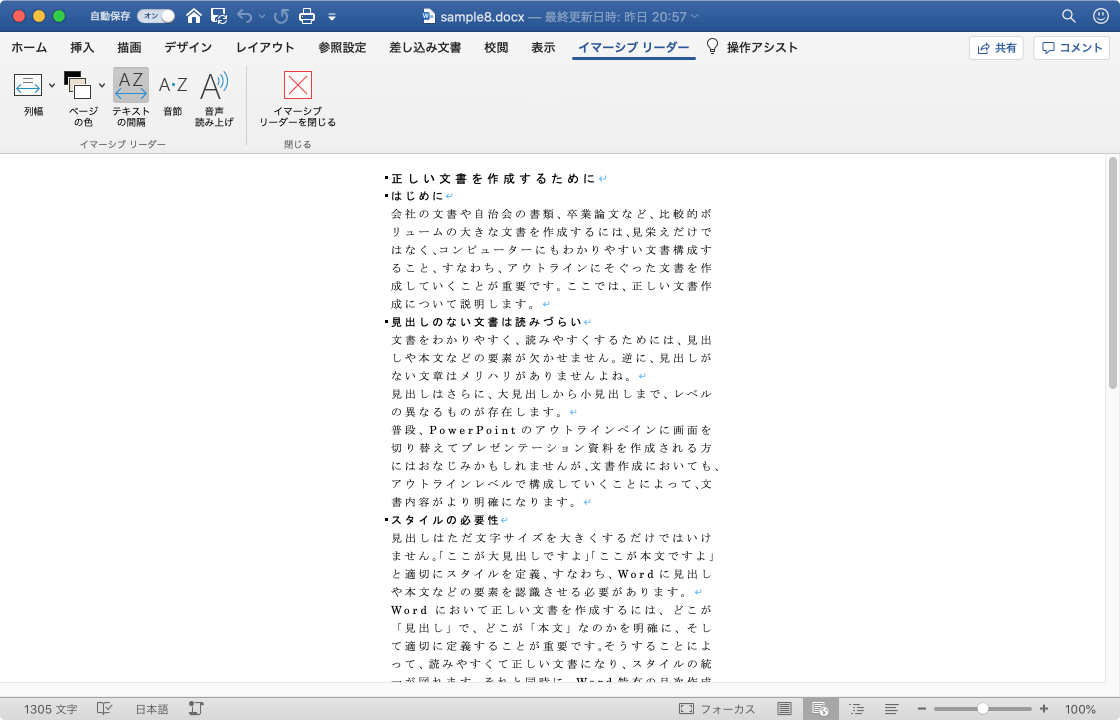
イマーシブ リーダーを閉じるには
[イマーシブ リーダー]タブの[イマーシブ リーダーを閉じる]をクリックするとOKです。
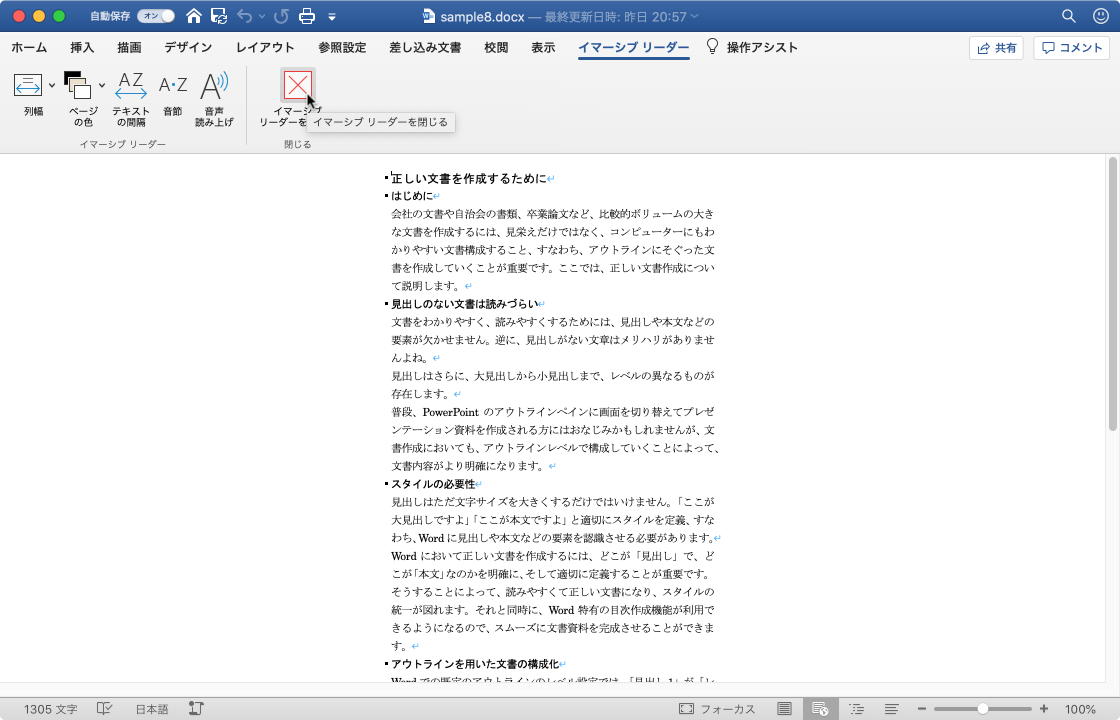
※執筆環境:Microsoft Word for Mac バージョン 16.37
スポンサーリンク
INDEX

